Инструмент Symbol Sprayer
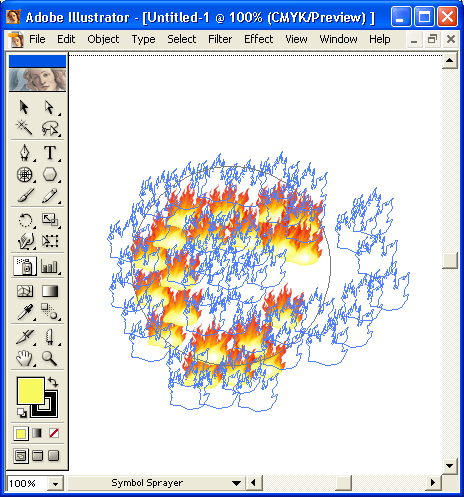
Рис. 4.97. Создание совокупности символьных объектов с помощью инструмента Symbol Sprayer
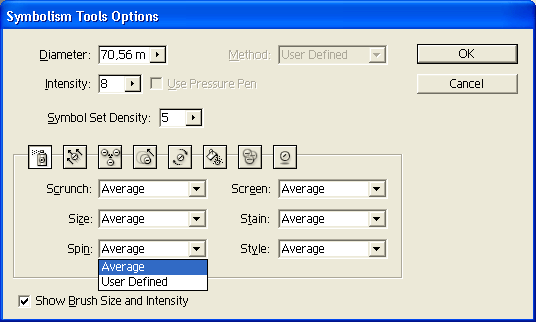
Рис. 4.98. Диалоговое окно Symbolism Tool Options для инструмента Symbol Sprayer
Под кнопками инструментов расположено шесть списков, в которых определяется характер изменения каждого параметра набора символов.
- Список Scrunch (Плотность объектов) определяет относительную плотность с учетом исходного размера символа.
- Список Size (Размер) определяет размер символа с учетом исходного размера символа.
- Список Spin (Вращение) определяет повороты символов с учетом перемещения курсора мыши.
- Список Screen (Прозрачность) определяет степень прозрачности, начиная с полной непрозрачности (100%).
- Список Stain (Окрашивание) определяет цвет символов с учетом текущего цвета заливки.
- Список Style (Стиль) определяет характер оформления символов с учетом параметров текущего стиля.
В каждом из этих списков представлены следующие варианты изменения соответствующего параметра:
- Average (Средний) – добавляет новый экземпляр символа со средним значением от существующих экземпляров. Например, экземпляр, добавляемый к области, в которой средний уровень прозрачности равняется 50%, соответственно, и добавляемому символу присваивается прозрачность 50%.
Совет
Следует обратить внимание на то, что в расчет принимаются только экземпляры, попадающие в площадь действия инструмента, которая определяется параметром Diameter (Диаметр). Для того чтобы на экране отображалась окружность кисти инструмента, необходимо установить флажок Show Brush Size and Intensity (Показывать размер кисти и интенсивность). - User Defined (Определенный пользователем) – обеспечивает особые значения для каждого параметра;
- Random (Случайный) – обеспечивает произвольные значения параметра.
